Al final hice la entrega: 24 meses después de la compra de mi primer televisor 4K HDR (Sony KD-55xd8005), cambié de tecnología, pasando de LCD a OLED, modelo LG B8 de 55 pulgadas.
Elegí este televisor después de leer varias críticas que elogiaban la calidad de imagen, así como la relación calidad-precio: también lo encontré en 1200 €, muy bajo en comparación con la lista de precios.
¿Por qué OLED?? Ángulo de visión, especialmente contraste y reproducción perfecta de negros, ya que uso el televisor principalmente por la noche.
las impresiones
LG OLED55B8 ofrece un marco delgado con soporte central, que permite posicionarse en bases de superficie pequeña; los mando a distancia ofrece una parte central para la navegación estándar y due tastoni por Netflix y Amazon Prime Video. Otras teclas dedicadas le permiten acceder a la interfaz de navegación y configuraciones rápidas, presione prolongadamente las detalladas. Además, dejando pulsada la tecla 0, puedes configurar el Acceso Rápido, que permite asociar accesos directos adicionales al resto de números, como una entrada HDMI o una aplicación: muy útil.
En la parte trasera y lateral izquierda hay 4 puertos HDMI, 3 puertos USB, los conectores óptico, de antena y de auriculares.
En relación a la TV, tuve que cambiar la configuración de los dispositivos conectados al sistema Home Theatre, ya que el amplificador Pioneer que tengo en mi poder procesa la señal "solo" hasta una resolución de 1080p: a este último le conecté Nintendo Switch, Apple TV de cuarta generación y SNES Mini, mientras que PlayStation 4 Pro, Xbox One S y Sky Q han encontrado un lugar directamente en el televisor: las cuatro entradas HDMI admiten la señal 4K / 60Hz / HDR, a diferencia de muchos modelos, especialmente las generaciones anteriores.
Para escuchar el audio de las consolas y apps nativas que ofrece la TV en el sistema Home Theater, utilicé el puerto HDMI 3, el que tiene ARC, o Audio Return Channel. Más común de lo que piensas, esta tecnología permite separar el vídeo del audio y por tanto en este caso conservar la señal 4K HDR mientras envía la señal Dolby Digital/DTS 5.1 a la entrada HDMI del amplificador.
Por último, pero no menos importante, está disponible el soporte nativo para teclados Bluetooth y USB, junto con llaves externas y discos duros para grabar contenido desprotegido.
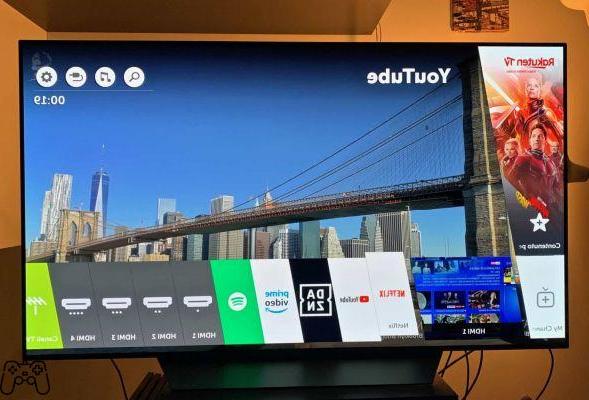
El puntero con cursor es una alternativa que te permite ser más rápido después de un período de aprendizaje. Nota al margen: ten cuidado si tienes gatos particularmente curiosos, ¿podrían saltar en dirección a la TV como me ha pasado un par de veces?
LG B8 viene con WebOS versión 3.0, un sistema operativo desarrollado por la empresa coreana y una alternativa creíble a Android TV. De hecho, en términos de velocidad y usabilidad para mí es superior, neto de menos personalización y menos oferta de aplicaciones en la tienda dedicada.
Buena parte de los que uso están ahí, véase Netflix, YouTube, Spotify, Amazon Prime Video, Dazn, Plex; ausentes los ilustres VLC y Crunchy Roll, además por supuesto de las propuestas exclusivas del ecosistema Apple, como Apple Music y Photo.
La situación del resto de apps es desastrosa, sobre todo en el sector de los juegos, que ofrece pocos títulos de mala calidad.
Siguiendo con mi calibración "casera" (¡hablaré de ello en el siguiente párrafo!) la calidad conseguida es realmente excelente: la definición de la imagen, el contraste y los colores se ven potenciados por los videojuegos desarrollados como es debido (he con te, FAKE HDR Red Dead Redemption 2) y contenido nativo 4K HDR y 1080p, en algunos casos realmente impresionante.
Incluso el retraso de entrada está bastante contenido en el modo de juego (alrededor de 22 milisegundos): puedo sentirme satisfecho en general.
Guía de Calibración (Versión 0.9 del 19/12/2018)Hoy en día, después de haber gastado cientos (¡miles!) de euros en un televisor, no debemos conformarnos con la calidad de imagen estándar, lamentablemente no calibrada, ni dejarnos engañar por filtros y derivados artificiales para mejorarla: muchas veces el modelo anterior o gama superior. .low ofrece una calidad visual muy similar, ¡permitiéndote ahorrar cientos de euros!
Por lo tanto, es necesario cambiar algunos ajustes para mejorar la situación.
En esta publicación Trato de compartir las consideraciones y configuraciones que usé para calibrar mi TV LG OLED B8, porque también pueden ser útiles para propietarios de otras marcas y modelos.
Si desea obtener el máximo rendimiento, debe confiar en calibradores profesionales o herramientas externas costosas, siempre que sepa cómo usarlas.
Sin olvidar, además, las siguientes variables:
- Cada dispositivo (consola, decodificador, otro) requiere una calibración más o menos diferente, así como cualquier tipo de contenido.
- Existe una calibración óptima pero también los gustos de las personas, que pueden preferir colores vivos o realistas, tonos cálidos o fríos, una imagen más definida o “suave”.
- Cada panel es ligeramente diferente, incluso cuando se trata del mismo modelo de TV.
- Hay que cambiar algunos ajustes cuando se ve la televisión en una habitación bien iluminada o en la oscuridad, siempre con vistas al máximo rendimiento visual.
A continuación se muestra el video con los consejos de revisión y calibración, actualice si no lo ve:
Los principales problemas cuando tienes que calibrar tu televisor hay dos: el calidad de la imagen, que debe ser realista, no artificial y en todo caso agradable, y laretardo de entrada, la criticidad ligada a los videojuegos y trivialmente el tiempo que transcurre entre la orden dada con el pad y la visualización del resultado en el televisor, después de que éste haya procesado la imagen con algún filtro.
Aunque hace unas líneas te comentaba algunas variables, mi consejo es que tires por el retrete todos esos grandilocuentes modos automáticos que proponen los televisores actuales. Hacen que la imagen sea poco realista, demasiado saturada, llena de artefactos gráficos; además de aumentar el input lag antes mencionado. En cambio, necesitamos trabajar en una configuración manual, obviamente a partir de una base propuesta por el televisor.
En mi caso específico tuve la necesidad de:
1) Calibrar el televisor para los dispositivos provenientes del amplificador con resolución máxima 1080p (Full HD).
2) Calibre el televisor para video 4K (incluido HDR) en el televisor, como los que ofrece Netflix, y para aplicaciones.
3) Calibre el televisor para juegos en PlayStation 4 y Xbox One S, HDR y otros.
Dos aclaraciones adicionales relacionadas con los propietarios de televisores LG OLED.
Recuerde habilitar el formato ULTRA HD Deep Color para cada entrada HDMI. Se encuentra en Configuración -> Imagen -> Configuración adicional, y le permite "desbloquear" la señal completa de 4K / HDR / 60Hz. ¿Por qué está deshabilitado el básico? Para compatibilidad con dispositivos más antiguos.
Pregunta burn-in, o la retención temporal o definitiva de imágenes prolongadas incluso con el televisor apagado. Un tema crítico que podría plagar a todos los paneles OLED, pero mucho menos de lo que piensas.
No representa ningún problema, de hecho, mirar el mismo canal durante unas horas que quizás ofrece superposiciones estáticas; lo mismo para los videojuegos que ahora tienen interfaces dinámicas que cambian continuamente. Ver un noticiero de televisión durante 10 horas consecutivas todos los días podría ser perjudicial, pero personalmente lo veo como un caso de uso poco probable.
Sin embargo, para mitigar este problema potencial, seleccione Configuración -> Imagen -> Configuración del panel OLED, activando "Cambio de pantalla". Luego use "Pixel Refresher" en modo manual o automático. Finalmente, configure el "Ajuste de luminancia del logotipo" en bajo.
Ahora puedes vivir más tranquilo.
Una vez que haya llegado a la Configuración manteniendo presionado el botón correspondiente, encontrará a la izquierda un panel con los parámetros de configuración.
En "Audio", por ejemplo, hay varias opciones, que incluyen salida óptica, auriculares o combinaciones con los altavoces del televisor, decentes en ausencia de alternativas dedicadas.
El apartado que más nos interesa es obviamente el denominado “Imagen”.
Primero, desactiva “Ahorro de energía”, ya que cambia constantemente el brillo; en "Configuración adicional" deje "Cuidado de los ojos" apagado y active como se mencionó ULTRA HD Deep Color. Finalmente, diríjase a "Configuración del panel OLED", donde encontrará opciones para mitigar los riesgos de quemado.
El primer elemento de la sección "Imagen" es el que más utilizará, ya que proporciona una serie de ajustes preestablecidos con diferentes nombres, sobre los cuales operar para calibrar el panel.
Comencemos con el contenido genérico sin HDR, excluyendo los videojuegos: selecciona “Experto (Cuarto oscuro)” o “Experto (Cuarto brillante)”, preferiblemente ambos configurados para tener una configuración rápida para seleccionar para el día y otra para la noche.
Contraste en 90, Brillo en 50, Nitidez en 0, Color en 50 y Matiz en 0. En su lugar, puede diferenciar la opción "LUZ OLED", estableciéndola en 20-30 para habitaciones completamente oscuras, 50/55 con iluminación artificial natural 80 : es un parámetro que no afecta a la calidad de la imagen y permite adaptar el brillo de los píxeles a cada situación.
Una vez que haya confirmado estos ajustes básicos, recuerde seleccionar "Aplicar a todas las entradas", para tener la misma configuración en "Experto (Cuarto oscuro)" y "Experto (Cuarto claro)" en los otros puertos HDMI o aplicaciones nativas.
2 fase, en la misma pantalla hay otras dos opciones importantes, “Controles expertos” y “Opciones de imagen”.
Empecemos por lo último: entra en el menú y desactiva todo. En el caso de "TruMotion", la interpolación clásica según diferentes parámetros, desactívala o en "Usuario" usa valores bajos, si quieres evitar el efecto "Telenovela". Para masters de 24 fps, "Cinema Reale", activo por defecto, se encarga de ello.
Seleccionar "Controles expertos" es aún más específico.
Deja todo desactivado, “Color Gamut” en Auto y “Gamma” en 2.2, el ajuste ideal en cuanto a brillo y contraste.
Las dos últimas opciones marcan la diferencia pero también requieren una calibración diferente para cada panel.
Se llaman "Balance de blancos" y "Sistema de gestión de color": en la parte inferior del artículo encontrará todas las imágenes de mi configuración, que pueden servir como punto de partida para obtener una imagen aún mejor.
Ahora es el turno de los contenidos HDR.
En este caso, selecciona “Technicolor Expert (User)” como modo de imagen y configura “OLED LIGHT” a 100, para alcanzar la máxima capacidad de tu televisor en el manejo del gran contraste que ofrece esta tecnología.
En "Controles expertos", deshabilite todo y haga algunas pruebas con el elemento "Mapeo de tono dinámico": para una reproducción fiel a la forma en que el creador del contenido quería, debe dejarse deshabilitado, pero en algunos casos puede producir un mejor efecto.
Por último, pero no menos importante, los videojuegos, HDR y demás.
Aquí lo ideal es seleccionar el modo de imagen "Juego" para minimizar el retraso de entrada, apagar "TruMotion" por completo y configurar la temperatura de color, que reemplaza el balance de blancos, a "F40" a la izquierda, es decir, para más tonos cálidos. y cerca de la calibración ideal.
El resto de opciones son similares, para contenido HDR cada videojuego ofrece opciones adicionales para cambiar el brillo y obtener mejores resultados: habrá que trastear en estas orillas también.
Una vez más, le recuerdo que use la opción "Aplicar a todas las entradas" donde esté disponible, para que no tenga que volver a ingresar todas las configuraciones en cada entrada HDMI o aplicación que usará.
A continuación encontrará la configuración avanzada de mi panel en "Balance de blancos" y "Sistema de gestión de color". Puedes intentar replicarlo y ver el resultado final si es de tu agrado.
Si tiene alguna pregunta, escriba en los comentarios y tal vez comparta el artículo después de todo el esfuerzo puesto en escribirlo.









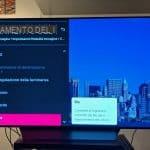















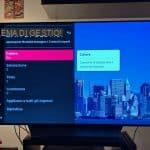



Videogamingallday.com Ayuda ¿Te ha gustado el artículo? ¡Compártelo!


























